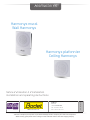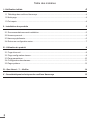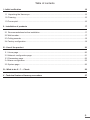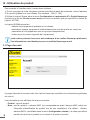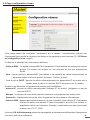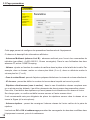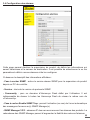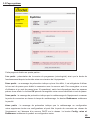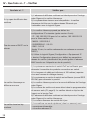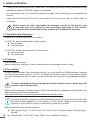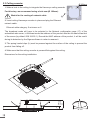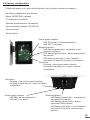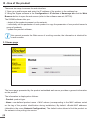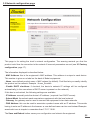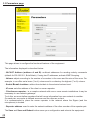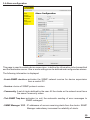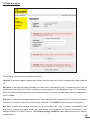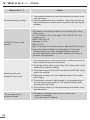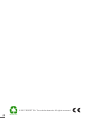1
Harmonys mural
Wall Harmonys
Harmonys plafonnier
Ceiling Harmonys
Notice d’utilisation & d’installation
Installation and operating instructions
S’assurer à réception que le produit n’a pas été endommagé durant le transport pour réserve au transporteur.
When receiving goods please check nothing is broken otherwise make a claim near shipping company.
BODET SA
BP30001
49340 TREMENTINES
Tél: +33 241 71 72 99
Fax: +33 2 41 71 72 01
Réf : 607722 F
www.bodet-time.com
HARMONYS

2
Table des matières
I - Vérification initiale 4
1.1 Déballage des carillons Harmonys...........................................................................................4
1.2 Nettoyage.................................................................................................................................4
1.3 Pré-requis.................................................................................................................................4
II - Installation des produits 5
2.1 Recommandations avant installation........................................................................................5
2.2 Harmonys mural.......................................................................................................................5
2.3 Harmonys plafonnier.................................................................................................................6
2.4 Retour en configuration usine...................................................................................................7
III - Utilisation du produit 8
3.1 Page d’accueil..........................................................................................................................8
3.2 Page configuration réseau.......................................................................................................9
3.3 Page paramètres....................................................................................................................10
3.4 Configuration des alarmes......................................................................................................11
3.5 Page système.........................................................................................................................13
IV - Que faire si...? ...Vérifier 14
V - Caractéristiques techniques des carillons Harmonys 15

3
Table of contents
I - Initial verification 16
1.1 Unpacking the Harmonys.......................................................................................................16
1.2 Cleaning.................................................................................................................................16
1.3 Pre-requisit.............................................................................................................................16
II - Installation of products 17
2.1 Recommandations before installation....................................................................................17
2.2 Wall sounder...........................................................................................................................17
2.3 Ceiling sounder.......................................................................................................................18
2.4 Factory configuration..............................................................................................................19
III - Use of the product 20
3.1 Home page............................................................................................................................20
3.2 Network configuration page...................................................................................................21
3.3 Parameters page...................................................................................................................22
3.4 Alarm configuration................................................................................................................23
3.5 System page..........................................................................................................................25
IV - What to do if...? ... Check. 26
V - Technical features Harmonys sounders 27

4
I - Vérification initiale
Nous vous remercions d’avoir choisi un carillon Harmonys BODET. Ce produit a été conçu avec
soin pour votre satisfaction d’après les bases qualité ISO9001.
Nous vous recommandons, de lire attentivement ce manuel avant de commencer à manipuler le
produit.
Conserver ce manuel pendant toute la durée de vie de votre carillon Harmonys an de pouvoir
vous y reporter à chaque fois que cela sera nécessaire.
tout usage non conforme à la présente notice peut causer des dommages
irréversibles sur le produit, et entraîne l’annulation de la garantie.
1.1 Déballage des carillons Harmonys
Déballer soigneusement le produit et vérier le contenu de l’emballage.
La référence 907710 doit comprendre pour le carillon Harmonys mural :
■ le carillon Harmonys mural,
■ un quick start.
La référence 907720 doit comprendre pour le carillon Harmonys plafonnier :
■ le carillon Harmonys plafonnier,
■ un quick start.
1.2 Nettoyage
Utiliser un produit antistatique.
Ne pas utiliser d’alcool, d’acétone ou autres solvants susceptibles d’endommager le produit.
1.3 Pré-requis
Pour la mise en service des carillons Harmonys, installer le logiciel SIGMA (fourni sur CD-Rom
avec votre horloge mère). Pour obtenir la dernière version du logiciel, contactez notre assistance
clientèle qui vous transmettra les liens de téléchargement, par téléphone au 02.41.71.72.99 ou
par e-mail à l’adresse : [email protected].
an de vérier la compatibilité des équipements et la version du logiciel à installer
avec notre assistance clientèle, se munir de la version logicielle de l’horloge mère.
Des sirènes d’annonces du Plan Particulier de Mise en Sécurité (PPMS) et des mélodies sont
disponibles en téléchargement sur le site Bodet à l’adresse suivante :
http://www.bodet-time.com/systeme-sonneries/telechargement-melodies.html
la prise réseau sur laquelle est connectée le carillon Harmonys doit être PoE par
l’intermédiaire d’un switch PoE ou d’un injecteur PoE. Assurez-vous que la puissance de
votre switch ou injecteur est sufsante pour alimenter votre produit.
Nous recommandons les marques suivantes :
■ Injecteurs PoE : Zyxel, Tp Link, D-Link, HP, Cisco, Axis, ITE Power Supply, PhiHong,
Abus, Globtek.
■ Switches PoE : D-Link, HP, Planet, Zyxel, Cisco, NetGear, PhiHong.

5
II - Installation des produits
2.1 Recommandation avant installation
Dénir l’emplacement du carillon Harmonys mural ou plafonnier en s’assurant de la proximité
du câble réseau PoE (prévoir le passage du câble au dos ou en partie haute du produit selon la
version).
L’identication (ou repérage) d’un ou plusieurs carillons Harmonys, nécessite la présence d’une
ou deux personnes :
- 1 personne : nous recommandons le câblage des carillons Harmonys un par un à votre baie.
Vous pourrez ainsi repérer le carillon simplement dans la mesure où l’installation des câbles
est identiée.
- 2 personnes : une personne effectue l’identication depuis le logiciel (voir notice 607726). La
seconde personne se rend dans la zone contenant le carillon Harmonys pour l’écouter émettre
des bips d’identication (exemple : couloir, hall d’accueil).
2.2 Harmonys mural
1/ Le carillon Harmonys mural est livré ouvert. Une fois installé au mur et fermé, il est possible de
déclipser la face avant pour ouvrir le boîtier en tirant manuellement sur la platine blanche.
ne pas utiliser d’outils pour déclipser la face avant sous peine d’endommager le produit.
2/ Passer le câble RJ45 dans l’orice du boîtier prévue à cet effet et xer le carillon Harmonys
mural à son emplacement à l’aide de 4 vis de xation.
3/ Veiller à ce que le carillon Harmonys mural soit bien plaqué au mur.
4/ Raccorder le réseau Ethernet sur la prise RJ45.
Catégorie du câble Ethernet : 5 minimum ou 6.
Le type de diffusion devra être paramétré dans les pages du serveur web embarqué du produit
(voir page 7), notamment l’adresse multicast qui doit être identique à celle du serveur (par
défaut 239.192.55.1). Relever l’adresse MAC (étiquette d’identication au dos du produit) qui
sera utile lors de la détection du produit sur le logiciel Sigma pour le renommer.
Dimensions pour l’installation murale :
90
50
80
168

6
2.3 Harmonys plafonnier
1/ Réaliser le trou dans le plafond pour encastrer le carillon Harmonys
plafonnier.
Pour cette étape, nous recommandons l’utilisation d’une scie
cloche (Ø 160mm).
prévoir le passage du câble RJ45.
2/ Insérer le carillon Harmonys plafonnier dans son emplacement en raccordant le réseau
Ethernet sur la prise RJ45.
Catégorie du câble Ethernet : 5 minimum ou 6.
Le type de diffusion devra être paramétré dans les pages du serveur web embarqué du produit
(voir page 9), notamment l’adresse multicast qui doit être identique à celle du serveur (par
défaut 239.192.55.1). Relever l’adresse MAC qui sera utile lors de la détection du produit sur le
logiciel Sigma pour le renommer.
3/ Les clips sur ressort (A) doivent être plaqués contre la surface du plafond pour empêcher la
chute du produit.
4/ Veiller à ce que le carillon Harmonys plafonnier soit bien plaqué au plafond.
Dimensions :
A
Ø160mm
63
mini 12
maxi 22
175
175
Ø 160

7
2.4 Retour en configuration usine
1/ A la mise sous tension, appuyer sur le bouton Test (jusqu’à entendre un «bip» continu).
Par défaut la conguration est la suivante :
- Nom : BODET-adresse MAC.
- Conguration IP par DHCP.
- Synchronisation (diffusion) multicast.
- Adresse de synchronisation : 239.192.55.1.
- Volume : niveau 5.
- Numéro de zone : 1.
Témoin alimentation secteur :
LED verte = produit alimenté
LED éteinte = produit non alimenté
Témoin alimentation secteur :
LED verte = produit alimenté
LED éteinte = produit non alimenté
Bouton Test :
Appui = émission d’une mélodie.
Appui à la mise sous tension = retour
conguration usine
Bouton Test :
Appui = émission d’une mélodie.
Appui à la mise sous tension = retour
conguration usine
Témoin réseau :
LED verte en clignotement rapide =
connexion au réseau en cours
LED verte en clignotement lent = connecté
au réseau
LED rouge en clignotement lent = perte ou
échec de connexion au réseau
Témoin réseau :
LED verte en clignotement rapide =
connexion au réseau en cours
LED verte en clignotement lent = connecté
au réseau
LED rouge en clignotement lent = perte ou
échec de connexion au réseau

8
III - Utilisation du produit
Pour accéder à l’interface web, il existe deux solutions :
1/ Ouvrir une page de votre navigateur internet puis dans la barre de recherche, entrez l’adresse
IP du produit présent sur votre réseau (Par exemple : 192.0.1.128).
2/ Utiliser le logiciel Sigma, dans le menu Configuration > équipements IP > Onglet Harmonys
cliquez sur le bouton Accès serveur web pour ouvrir le serveur web (se reporter à la notice du
logiciel, 607726).
Le logiciel SIGMA permet de :
- détecter les équipements présents sur le réseau,
- paramétrer chaque équipement (indépendament les uns des autres ou copier les
paramètres d’un équipements vers un groupe d’équipements),
- mettre à jour la version logicielle de l’équipement,
cette notice présente le serveur web embarqué d’un carillon Harmonys plafonnier,
les informations sont identiques pour un carillon Harmonys mural.
3.1 Page d’accueil
La page d’accueil du serveur web d’un carillon Harmonys synthétise les informations générales
de celui-ci.
Les informations sont affichées de la façon suivante :
- Produit : type de produit.
- Nom : nom du produit + adresse MAC (en correspondance avec l’adresse MAC relevé sur
l’étiquette d’identification du produit lors de son installation). Par défaut : «Bodet-
adresse MAC» (modifiable dans le menu Configuration réseau). La valeur par défaut
permet de retrouver le produit sur le réseau à la mise en service.

9
3.2 Page configuration réseau
Cette page permet de configurer l’équipement sur le réseau. L’avertissement indique que
l’équipement peut perdre la connexion au réseau si les paramètres sont mauvais (Cf. 2.3 Retour
en configuration usine, page 7).
Ci-dessous le descriptif des informations affichées :
- Adresse MAC : il s’agit de l’adresse MAC de l’équipement. Cette adresse est unique pour chaque
produit. Ce numéro est indiqué sur une étiquette au dos des équipements
Bodet.
- Nom : nom du produit + adresse MAC (par défaut). Il est conseillé de mettre l’emplacement de
l’équipement dans le nom du produit. Exemple : Carillon_Accueil.
- Case à cocher DHCP : permet de définir automatiquement les paramètres IP du produit sur le
réseau (dans le cas où un serveur DHCP est présent sur le réseau).
Si celle-ci est décochée, les paramètres suivants sont modifiables :
- Adresse IP : permet de définir manuellement l’adresse IP du produit. (obligatoire si pas de
serveur DHCP)
- Masque : le masque de sous réseau permet d’associer un équipement au réseau local.
- Passerelle : la passerelle permet de relier l’équipement à deux réseaux informatiques.
- Adresse DNS : adresse permettant d’associer un nom de produit à une adresse IP. Cela permet
d’éviter de rentrer une adresse IP dans le navigateur au profit d’un numéro ou
appellation définie par l’utilisateur. Exemple : www.bodet.com étant plus simple
à retenir que 172.17.10.88.
Le bouton OK et Redémarrage permet de sauvegarder les données modifiées dans l’équipement
concerné, puis de le redémarrer.

10
3.3 Page paramètres
Cette page permet de configurer les paramètres fonctionnels de l’équipement.
Ci-dessous le descriptif des informations affichées :
- Adresses Multicast (adresse A et B) : adresses multicast pour l’envoi des commandes de
mélodies (par défaut : A=239.192.55.1, B=non renseignée). Dans le cas d’utilisation des deux
adresses IP, activer l’IGMP Snooping.
- Volume : ajuster en fonction du nombre de carillons dans la pièce et de la taille de la salle. Par
exemple, dans un bureau, mettre un volume plus faible (3 ou 4), dans un réfectoire mettre le
volume plus fort (7 ou 8).
- Case à cocher Boost : permet d’ajouter quelques décibels sur le niveau de volume sélectionné.
- N° de zone : permet de définir le numéro de la zone dans laquelle se trouve le produit.
- Répéteur client/serveur (case à cocher) : dans le cas d’installation réseau complexe avec
un ou plusieurs sites distants, il peut être nécessaire de devoir passer des passerelles réseau.
Pour cela, il faut définir des répéteurs qui feront passer les informations d’un réseau à l’autre.
Sur chaque paire, un carillon est défini comme serveur et l’autre comme client.
Il est recommandé mais pas obligatoire de placer les répéteurs serveur dans le réseau où se
trouve la Sigma (et le microphone).
- Adresse répéteur : permet de renseigner l’adresse réseau de l’autre carillon de la paire de
répéteur.
Les boutons OK et OK et redémarrage permettent de sauvegarder les données modifiées dans
l’équipement concerné, puis de le redémarrer.

11
3.4 Configuration des alarmes
Cette page permet d’activer la supervision du produit, de définir les informations qui
seront transmises et le serveur de destination. Il est possible de sélectionner le ou les
paramètres à définir comme alarmes et de les configurer.
Ci-dessous le descriptif des informations affichées :
- Case à cocher SNMP : active le service réseau SNMP pour la supervision du produit
depuis un PC de contrôle.
- Version : choix de la version du protocole SNMP.
- Community : parc ou domaine d’Harmonys Flash déni par l’utilisateur. Il est
indispensable de donner à toutes les Harmonys Flash du réseau le même nom de
«Community».
- Case à cocher Enable SNMP Trap : permet l’activation (ou non) de l’envoi automatique
des messages d’erreurs au(x) SNMP Manager(s).
- SNMP Manager 1/2/3 : adresses IP des serveurs recevant les alarmes des produits. La
redondance des SNMP Manager permet d’augmenter la abilité des retours d’alarmes

12
- Redémarrage : le produit remonte l’information lorsqu’un utilisateur redémarre le
produit.
- Mélodie programmée : le produit remonte l’information lorsqu’une mélodie program-
mée est jouée.
- Mélodie manuelle : le produit remonte l’information lorsqu’une mélodie est lancée
manuellement.
- Streaming : le produit remonte l’information qu’un ux audio est joué en streaming.
- Mélodie alerte : ce paramètre permet de déclencher une alarme lorsqu’une mélodie
d’alerte est jouée.
- Mélodie manquante : ce paramètre permet de déclencher une alarme lorsqu’une
mélodie jouée est manquante.
- Accès web : ce paramètre permet de déclencher une alarme lorsqu’un utilisateur se
connecte au serveur web de l’horloge.
- Défaut authentication : ce paramètre permet de déclencher une alarme lorsqu’un
utilisateur effectue une identication erronée du serveur web de l’horloge.
- Problème répéteur : ce paramètre permet de déclencher une alarme lorsqu’un défaut
intervient sur le répéteur.
- Status périodique : le produit remonte l’information qu’il est toujours en bon état de
fonctionnement. Cette vérication peut donc être effectuée sur un cycle horaire.

13
3.5 Page système
Cette page est divisée en quatre parties :
1ère partie : présentation de la version du programme (micrologiciel) ainsi que la durée de
fonctionnement depuis la dernière mise sous tension de l’équipement.
2ème partie : un message de prévention indique qu’une fois défini, il est obligatoire d’utiliser
le bon mot de passe pour établir la connexion avec le serveur web. Pour enregistrer un nom
d’utilisateur et un mot de passe (max 16 caractères), saisir les informations dans les espaces
prévus à ces effets. Le bouton OK permet d’enregistrer votre nouvel identifiant et mot de passe.
3ème partie : le message de prévention indique que le redémarrage de l’équipement va causer
la perte de connexion au réseau le temps du redémarrage. Le bouton Redémarrer redémarre
le produit.
4ème partie : le message de prévention indique que le redémarrage en configuration
usine supprimera toutes vos configurations et peut être la perte de connexion au réseau de
l’équipement, en l’absence d’un serveur DHCP sur le réseau. Le bouton Config. usine et
Redémarrer redémarre le produit en configuration usine.

14
IV - Que faire si...? ...Vérifier
Que faire si...? Vérier que...
Il n’y a pas de diffusion des
carillons
1) L’adresse de diffusion multicast est identique entre l’horloge
mère Sigma et le carillon Harmonys.
2) Les paramètres réseaux sont compatibles : le carillon
Harmonys doit être sur le même réseau Ethernet que
l’ordinateur avec le logiciel Sigma.
Pas de serveur DHCP sur le
réseau
1) Le carillon Harmonys prend par défaut les
congurations IP suivantes (après environ 3 min):
- IP : 192.192.222.100 pour le 1er carillon, 192.192.222.101
pour le 2ème carillon, etc.
- MASK : 255.255.0.0
- PASSERELLE : 0.0.0.0
- DNS : 0.0.0.0
(Après 15 min, le carillon redemande une adresse au serveur
DHCP).
2) Utiliser le logiciel Sigma (Conguration > Equipement IP
> bouton Conguration réseau) pour dénir les paramètres
réseau du carillon (identication du produit grâce à l’adresse
MAC inscrite sur l’étiquette au dos du produit).
Le carillon Harmonys ne
diffuse aucun son
1) La puissance maximale du switch PoE est sufsante pour
alimenter l’ensemble des produits connectées au switch.
2) La longueur du câble est inférieure à 100 mètres (reportez-
vous aux normes de câblage réseau).
3) La puissance en sortie du switch est sufsante (norme IEEE
802.3af) pour alimenter le produit.
4) Le carillon Harmonys est sur la zone de diffusion de l’horloge
mère Sigma.
5) Le volume du carillon est assez élevé dans la programmation
du serveur web (Cf. page 9). Le carillon éémet un bip lors de
l’appui sur le bouton Test.
6) L’adresse de diffusion multicast est identique entre l’horloge
mère Sigma et le carillon Harmonys.
7) La version rmware du swicth est à jour.
Le carillon émet un bip
continue
1) Les carillons en mode répéteurs (client ou serveur) sont :
- correctement branchés.
- à la même adresse IP.

15
V - Caractéristiques techniques des carillons Harmonys
Les carillons Harmonys respectent la directive compatibilité électromagnétique 2004/108/CE &
DBT 2006/95/CE. Ce sont des produits de classe A. Dans un environnement domestique, ces
produits peuvent causer des interférences radios auquel cas l’utilisateur doit prendre des mesures
adéquates. Ils sont destinés à un environnement résidentiel ou commercial. Ils sont conformes
aux normes européennes en vigueur.
Synchronisation : adresse multicast.
Connexion réseau : RJ45 Ethernet, 10 base-T.
Alimentation : PoE (Power over Ethernet).
Consommation : 13W (mélodies par défaut et en cas d’appel général : 10W).
Température de fonctionnement : de 0 °C à +50 °C.
Humidité : 80 % à 40 °C.
Indice de protection : IP 31.
Poids Harmonys mural : 680 grs I Poids Harmonys plafonier : 500 grs.
Encombrement
Harmonys mural :
Harmonys plafonnier :
163
230
50
80
174,8
174,8
67

16
I - Initial verification
Thank you for choosing a BODET Harmonys. This product has been carefully designed for your
satisfaction based on ISO9001 quality requirements.
We recommend that you read this manual thoroughly before attempting to manipulate the
product.
Keep this booklet during all the life of your product, so that you can refer to it each time it is
necessary.
Bodet cannot be held responsible for damages caused to the product due
to use that does not conform to the instructions described in this manual.
Any unauthorised modication of the product will invalidate the warranty.
1.1 Unpacking the Harmonys
Unpack with caution and check the contents.
For 907710, wall mounted model it must contain:
■ Wall sounder,
■ This quick start.
For 907720, ceiling mounted model it must contain :
■ Ceiling sounder,
■ This quick start.
1.2 Cleaning
Use an antistatic product.
Never use alcohol, acetone or other solvents which may damage product casing.
1.3 Pre-requisit
For the commissioning of the Harmonys sounder, you must install the SIGMA software (supplied
on CD with your master clock) on your PC. To download the latest version of the software, contact
our export department who will send you the download links by email: export@bodet-timesport.
com.
To check compatibility of your equipment and the software version, please have the
version of your master clock.
Safety and Emergency Procedures alarms (SEP) and melodies are available for download on the
Bodet website at the following address :
http://www.bodet-time.com/en/bell-systems/download-melodies.html
the Ethernet network connection to which the Bodet Harmonys is connected must be PoE,
the power being supplied by a PoE switch or a PoE injector. Make sure that the power
capacity of your switch or injector is sufcient to power your product.
Bodet recommends the following brands:
■ PoE injectors: Zyxel, Tp link, D-Link, HP, Cisco, Axis, ITE Power Supply, PhiHong, Abus,
Globtek.
■ PoE switches: D-Link, HP, Planet, Zyxel, Cisco, NetGear, PhiHong.

17
II - Installation of the products
2.1 Recommendations before installation
The location where the wall or ceiling sounder is to be installed must be chosen according to the
presence of PoE network cable nearby (depending on the version of the product, the cable is fed
through the back ot the product or through its top, so plan accordingly).
The identication of one or more Harmonys sounders, requires the presence of one or two
persons:
- 1 person: we recommend wiring Harmonys one by one to your bay. You can then locate the
sounder easily as long as the cable is identied.
- 2 persons: a person making the identication from software (see manual 607726). The
second person standing in the area where the Harmonys sounder is located to hear beeping in
order to identify it (eg: hallway, foyer).
2.2 Wall sounder
1 / Harmonys wall sounder is shipped open. Once installed to the wall and closed, the front panel
can be uncliped by pulling on the white plate.
Do not use tools to unclip the front.
2 / Feed the Ethernet cable through the opening in the back panel and x the sounder in place
using the 4 screws.
4/ Make sure that the wall sounder is at against the wall.
5/ Connect the Ethernet network cable to the RJ45 connector.
Ethernet cable category: 5 minimum or 6.
The broadcast mode will have to be selected in the Network conguration page (17) of the
embedded web server, in Multicast mode the address of the product must be the same than that
of the server (by default 239.192.55.1). Record the MAC address of the product, it will be useful
during its detection by the Sigma software in order to rename it.
Dimensions for the wall installation:
168
90
50
80

18
2.3 Ceiling sounder
1/ Make a hole in the ceiling to integrate the Harmonys ceiling sounder.
For this step, we recommend using a hole saw (Ø 160mm).
Watch for the routing of network cable.
2/ Insert ceiling Harmonys sounder in place and plug the Ethernet
network cable.
Ethernet cable category: 5 minimum or 6.
The broadcast mode will have to be selected in the Network conguration page (17) of the
embedded web server, in Multicast mode the address of the product must be the same than that
of the server (by default 239.192.55.1). Record the MAC address of the product, it will be useful
during its detection by the Sigma software in order to rename it.
3/ The spring loaded clips (A) must be pressed against the surface of the ceiling to prevent the
product from falling off.
4/ Make sure that the ceiling sounder is pressed at against the ceiling.
Dimensions for the ceiling installation:
63
mini 12
maxi 22
175
175
Ø 160
A
Ø160mm

19
2.4 Factory configuration
1/ When the power is on, press the test button (until you hear a continuous «beep» ).
The default conguration is as follows :
- Name: BODET-MAC address
- IP conguration by DHCP
- Multicast synchronisation (broadcast)
- Synchronisation address: 239.192.55.1
- Volume: level 5
- Zone number: 1
Power supply indicator :
LED ON (green) = device powered on.
LED OFF = no power.
Power supply indicator :
LED ON = device powered on.
LED OFF = no power.
Test button :
Pressing = the product emits a melody.
Pressing at the power on = return to factory
conguration
Test button :
Pressing = the product emits a melody.
Pressing at the power on = return to factory
conguration
Network indicator :
LED ashing green fast = connection to the
network in progress.
LED ashing green slowly = device connected to
the network
LED ashing red slowly = loss of network
connection or failure to connect to the network.
Network indicator :
LED ashing green ash = connection to
the network in progress.
LED ashing green slowly = device
connected to the network
LED ashing red slowly = loss of network
connection or failure to connect to the
network.

20
III - Use of the product
There are two ways to access the web interface:
1/ Open your web browser and enter the IP address of the product in the address bar.
2/ Using the Sigma software in the Configuration > IP devices > Harmonys tab click the Web
Browser button to open the web server (refer to the software manual, 607726).
The SIGMA software lets you:
- detect all the products present on the network,
- individually set the parameter of each product or copy the parameter of one product toward a
group of products,
- update the product software,
this manual presents the Web server of a ceiling sounder, the information is identical for
a wall sounder.
3.1 Home page
The home page presented by the product embedded web server provides a general information
on the product.
The information is displayed as follows:
- Product: product type.
- Name: user-defined product name + MAC adress (corresponding to the MAC address noted
on the tag of the product identification during installation). By default: «Bodet-MAC address»
(alterable in the menu Network Configuration). The default value allows to find the product on
the network in the putting into service.
La page est en cours de chargement...
La page est en cours de chargement...
La page est en cours de chargement...
La page est en cours de chargement...
La page est en cours de chargement...
La page est en cours de chargement...
La page est en cours de chargement...
La page est en cours de chargement...
-
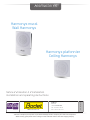 1
1
-
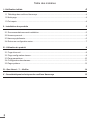 2
2
-
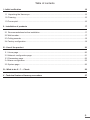 3
3
-
 4
4
-
 5
5
-
 6
6
-
 7
7
-
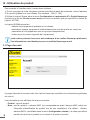 8
8
-
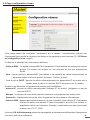 9
9
-
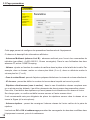 10
10
-
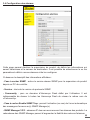 11
11
-
 12
12
-
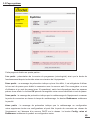 13
13
-
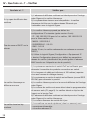 14
14
-
 15
15
-
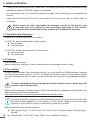 16
16
-
 17
17
-
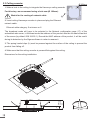 18
18
-
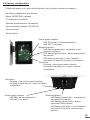 19
19
-
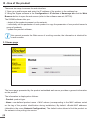 20
20
-
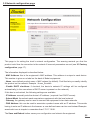 21
21
-
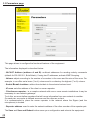 22
22
-
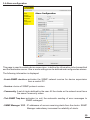 23
23
-
 24
24
-
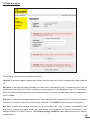 25
25
-
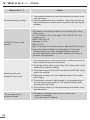 26
26
-
 27
27
-
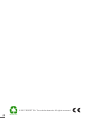 28
28
Bodet Harmonys 907710 Installation And Operating Instructions Manual
- Taper
- Installation And Operating Instructions Manual
- Ce manuel convient également à
dans d''autres langues
- English: Bodet Harmonys 907710
Documents connexes
-
Bodet harmonys Manuel utilisateur
-
Bodet Button Box Manuel utilisateur
-
Bodet 608389 Manuel utilisateur
-
Bodet harmonys Installation and User Manual
-
Bodet HARMONYS Flash Installation and User Manual
-
Bodet HARMONYS Flash Installation and User Manual
-
Bodet 607915 Mode d'emploi
-
Bodet harmonys Manuel utilisateur
-
Bodet 907755 Manuel utilisateur
-
Bodet Multizone Harmonys Microphone Manuel utilisateur